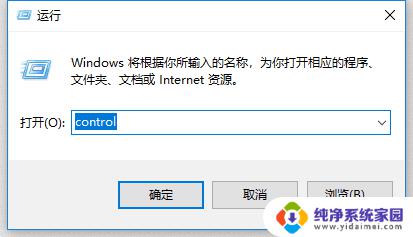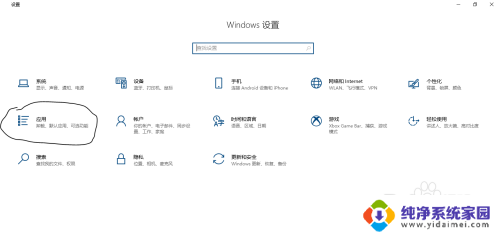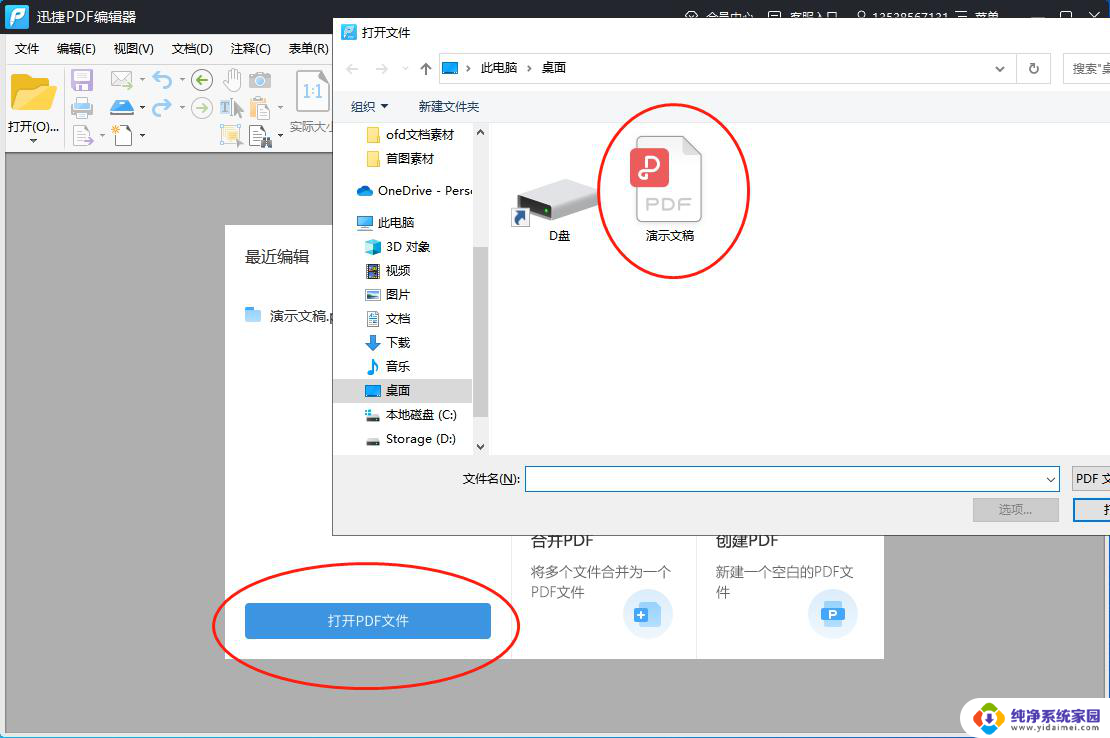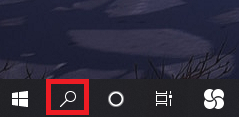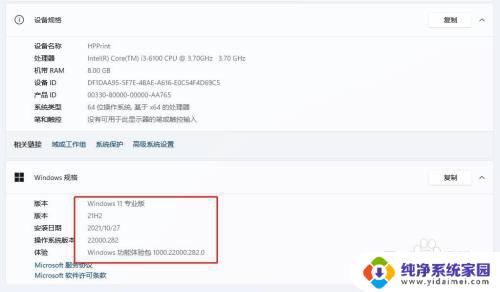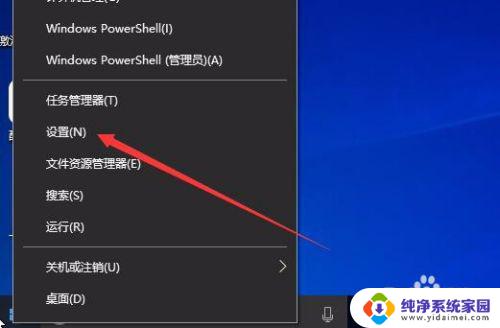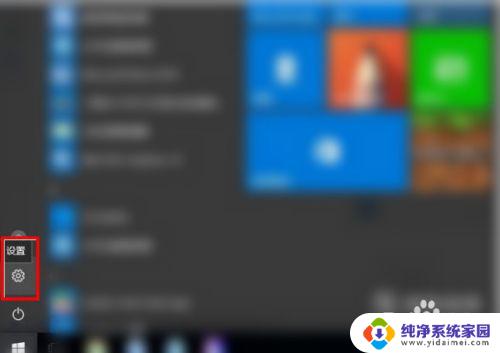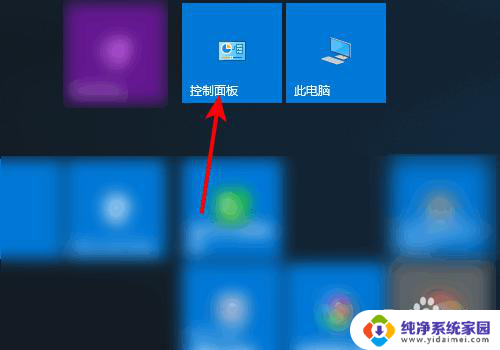Win10系统更新后打印机无法打印?解决方法来了!
win10系统更新后打印机无法打印,随着科技的不断进步,人们的生活也逐渐变得便利起来,在使用电脑的过程中,我们偶尔也会遇到一些问题。有许多用户反映,在升级了Win10系统之后,他们的打印机突然无法正常工作了。这一问题引起了人们的广泛关注,因为打印机在日常生活中扮演着重要的角色。为什么在系统更新后打印机会出现问题呢?我们该如何解决这个困扰人们的难题呢?接下来我们将一一探讨。
操作方法:
1.在Windows10系统桌面,右键点击屏幕左下角的开始按钮。在弹出菜单中选择设置的菜单项。
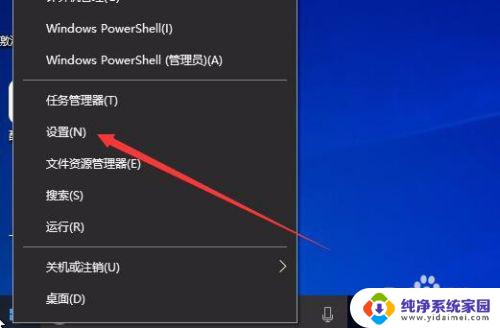
2.然后在打开的Windows10的设置窗口中点击更新和安全的图标。
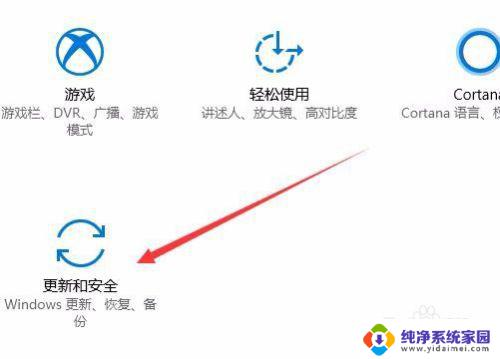
3.在打开的Windows10的Windows更新窗口中,点击左侧边栏的Windows更新的菜单项。
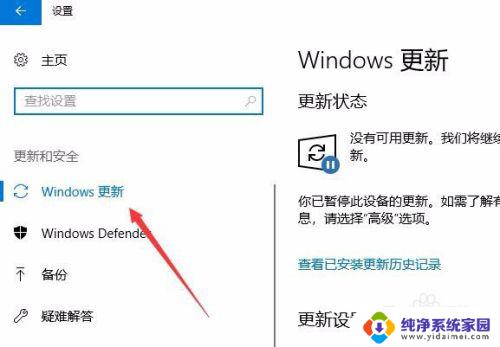
4.在右侧的窗口中,我们点击查看已安装更新历史 记录的快捷链接。
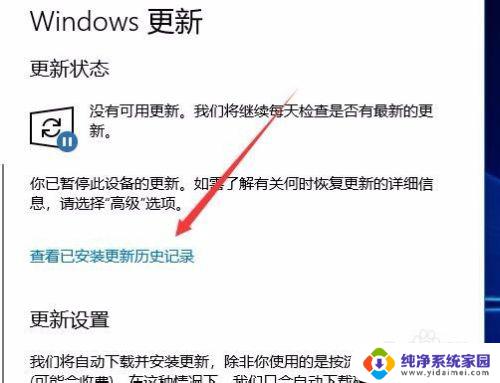
5.然后在打开的查看已安装更新历史记录的页面中点击卸载更新的快捷链接。
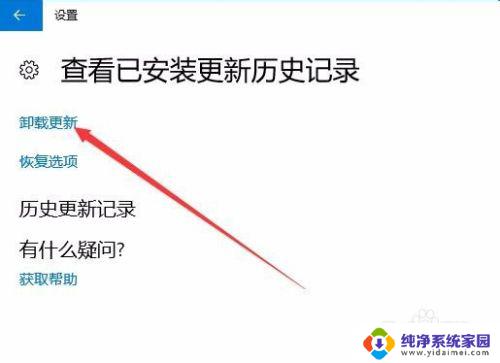
6.这时就会打开卸载更新的页面,在页面中找到刚刚升级的更新补丁。
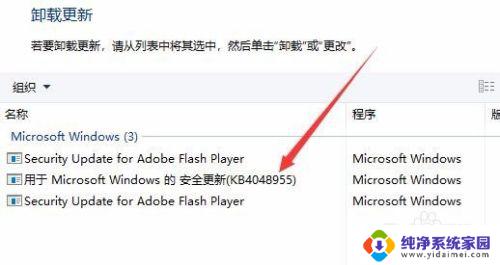
7.右键点击该升级补丁,在弹出菜单中选择卸载的按钮。
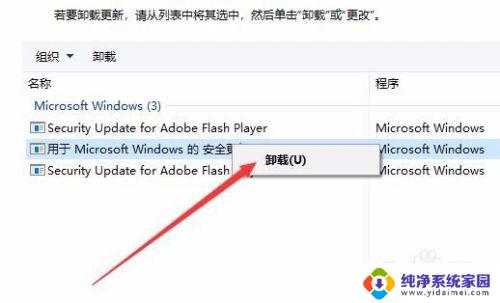
8.接着会弹出角认要卸载此更新的提示,点击是的按钮就可以了。
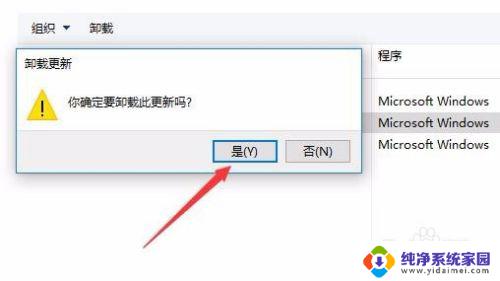
以上是关于Win10系统更新后打印机无法打印的全部内容,如果你遇到了相同情况,可以按照小编的方法来解决。